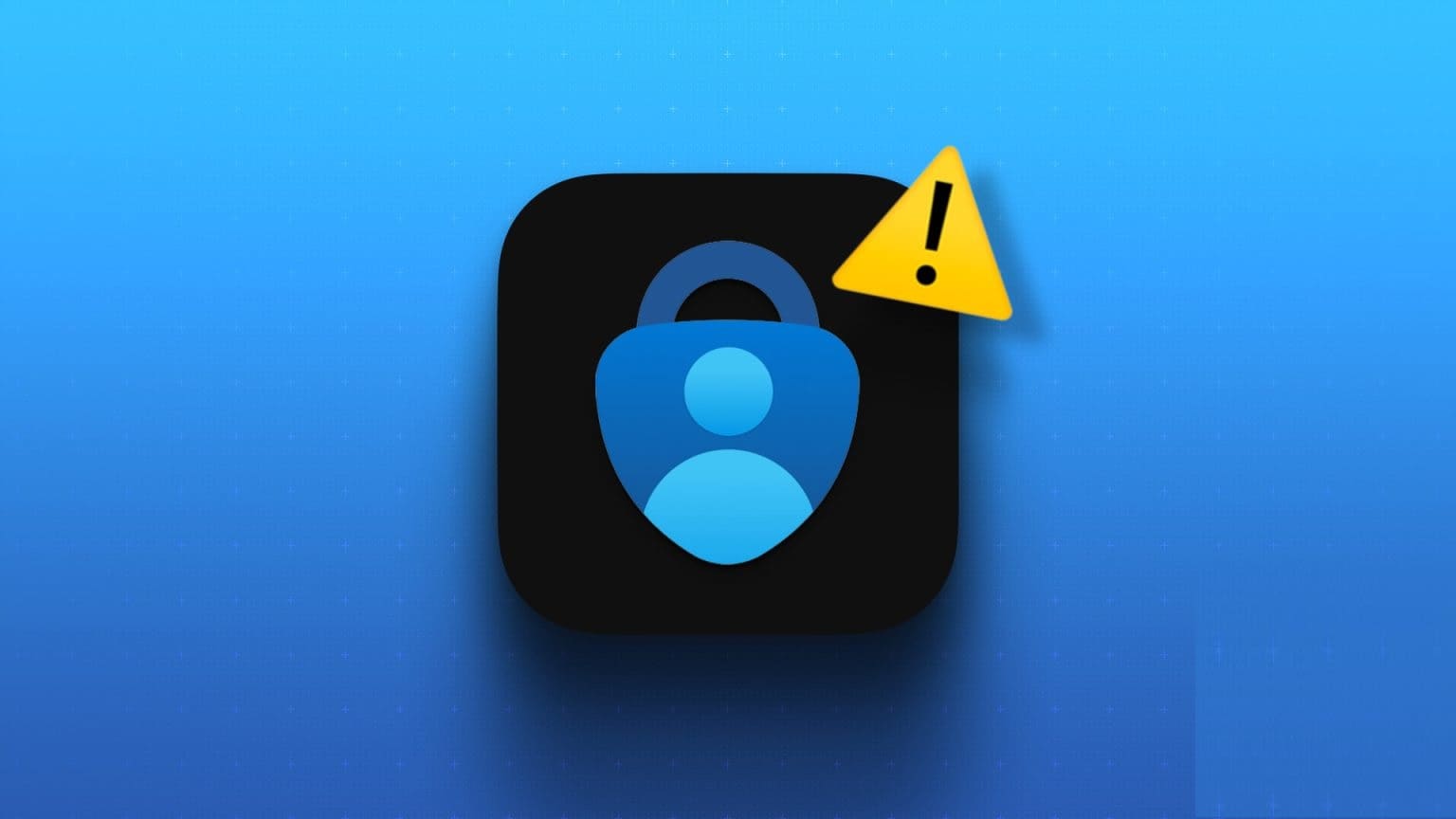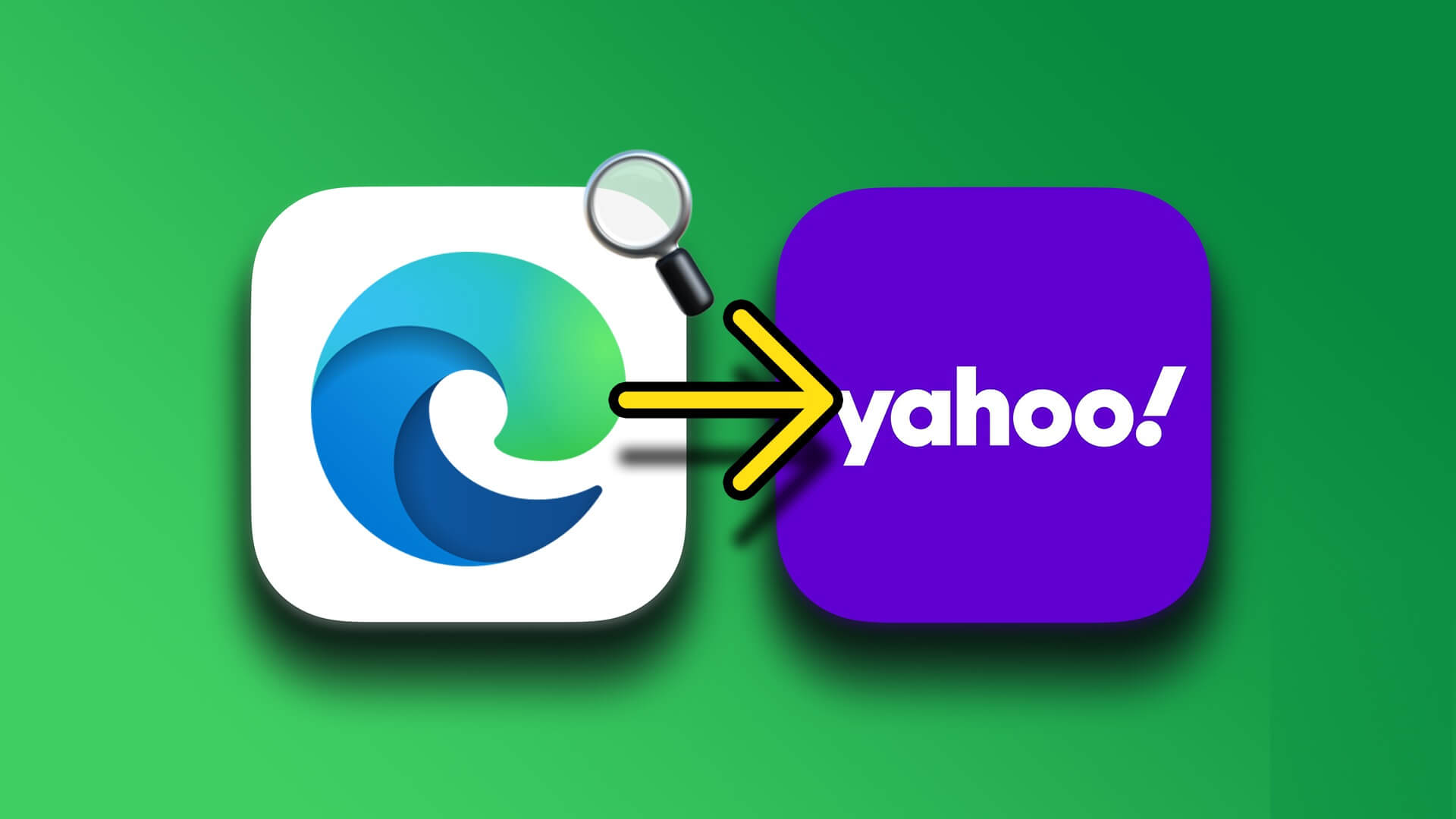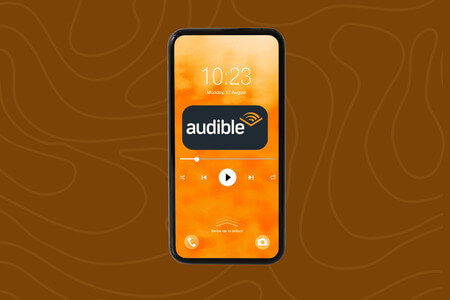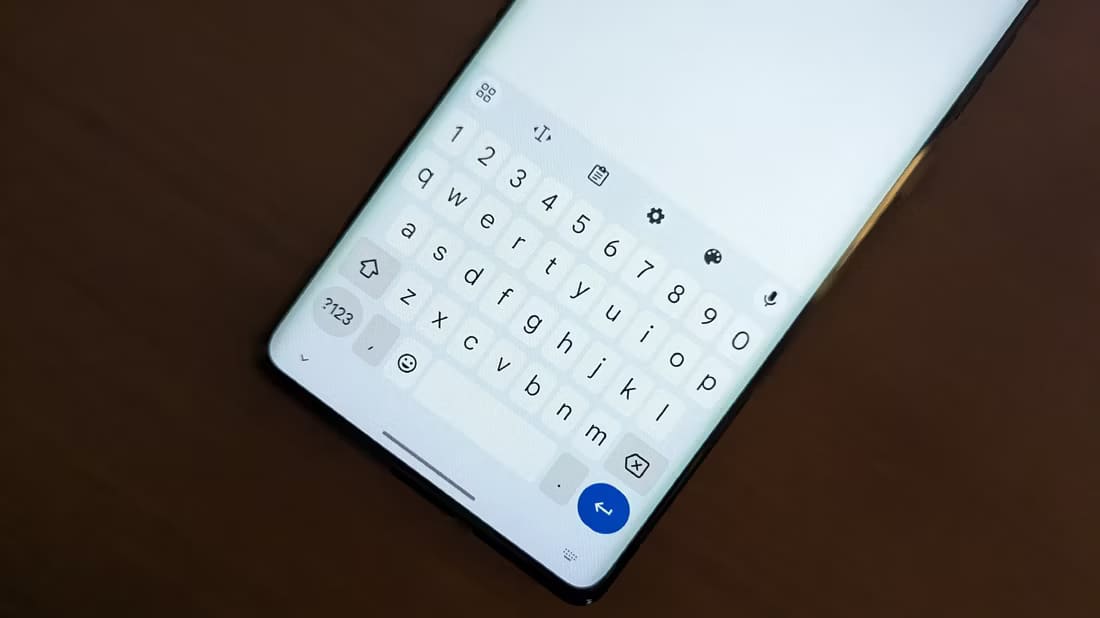Når faner i Google Chrome viser websteds- eller sidenavnet, kan det være meget nyttigt, når du skifter mellem faner. Dette er nyttigt, når du har flere sider åbne fra de samme eller forskellige websteder. Men hvad gør du, hvis Google Chrome holder op med at vise side- eller webstedsnavne i faner? Her er de 6 bedste løsninger på, hvordan Google Chrome-faner ikke viser side- eller webstedsnavne.
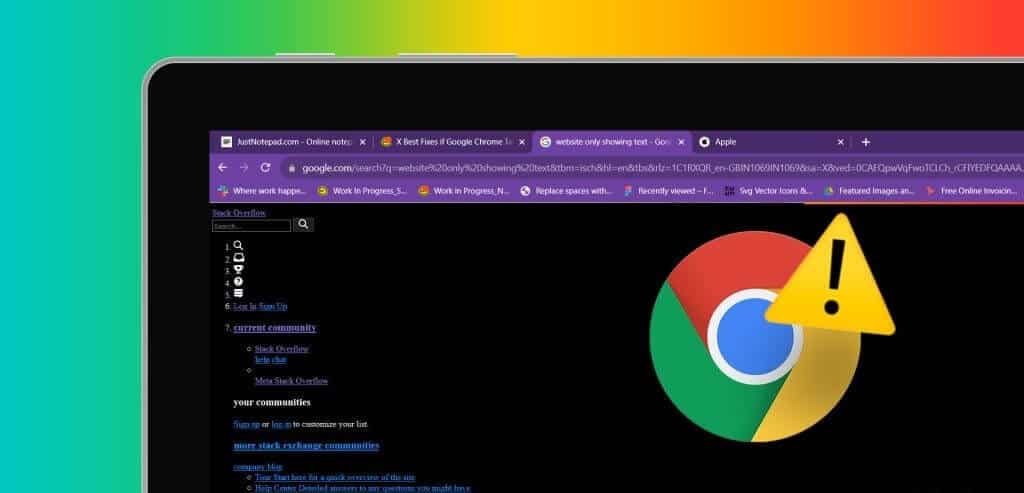
Nogle tredjepartsudvidelser er muligvis ikke fuldt kompatible med din browser og forårsager dette problem, og nogle gange kan det simpelthen være en fejlkonfiguration. Uanset årsagen viser vi dig de bedste måder at løse dette Google Chrome-problem i denne vejledning.
1. Deaktiver Chrome-udvidelser
Nogle tredjepartsudvidelser kan forstyrre din browsers normale funktionalitet. Dette er ofte tilfældet, når du ikke kan se fanenavnet umiddelbart efter installation af en ny udvidelse. Du bør følge nedenstående trin for at fjerne eller deaktivere udvidelsen.
Trin 1: Start en browser Google Chrome På din Windows- eller Mac-pc.
Trin 2: Naviger til stien nedenfor ved at indtaste den i adresselinjen og trykke på Enter.
chrome: // extensions /
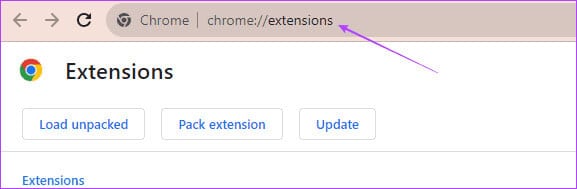
Trin 3: Sluk for den senest installerede udvidelse, eller klik på Fjernelse For at slippe af med udvidelsen.
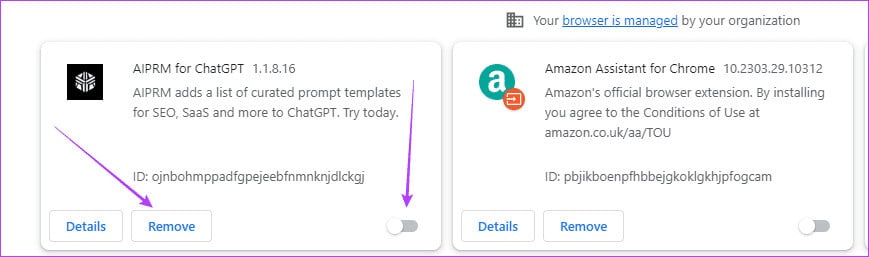
2. Ryd Chrome-cachen
Google Chromes cache indeholder oplysninger om de websteder, du har besøgt, og indlæser dem hurtigt, næste gang du åbner dem. Hvis din browser betjener dine websteder fra en beskadiget cache, kan du bemærke, at fanetitler ikke vises i Chrome.
Trin 1: tænde for Google Chrome-browseren.
Trin 2: Naviger til stien nedenfor ved at indtaste den i adresselinjen og trykke på Enter.
chrome: // settings / clearBrowserData
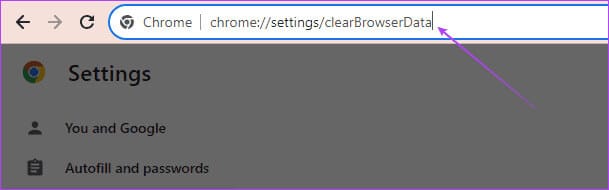
Trin 3: Find tidsramme, Markér alle afkrydsningsfelterne, og klik derefter på Slet data.
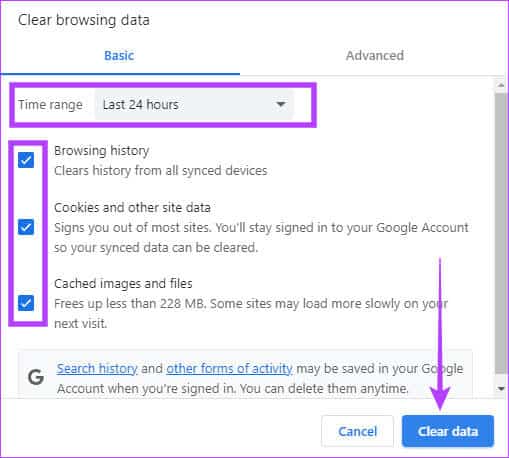
3. Deaktiver hukommelsesbesparelse i Google Chrome
Hukommelsesbesparelse kan deaktivere faner, du ikke aktivt bruger, og i nogle tilfælde kan du bemærke, at Google Chrome-faner ikke viser navne på websteder. Du kan deaktivere Hukommelsesbesparelse ved at følge nedenstående trin.
Trin 1: tænde for Google Chrome -browser din.
Trin 2: Naviger til stien nedenfor ved at indtaste den i adresselinjen og trykke på Enter.
krom: // indstillinger / system
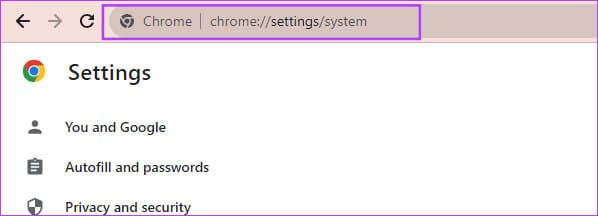
Trin 3: Sluk mulighed "Fortsæt med at køre baggrundsapps, når Google Chrome er lukket."
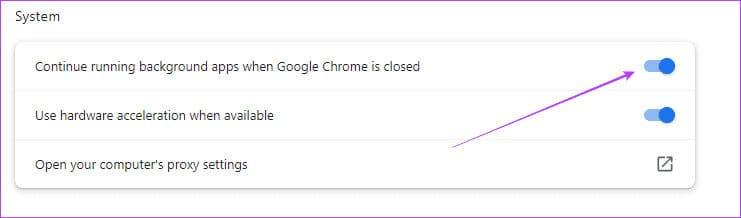
4. Skift Chrome-brugerprofil
Det er muligt, at din Chrome-brugerprofil er beskadiget. Når dette sker, kan Chrome-faner vise webadresser i stedet for sidenavn/titl eller slet ikke vise nogen oplysninger. Udover beskadigelse kan visse Google Chrome-profiler have forskellige konfigurationer, der forhindrer Google Chrome-faner i at vise webstedsnavne. Du kan skifte profil ved at følge nedenstående trin:
Trin 1: tænde for Google Chrome -browser På din Windows- eller Mac-pc.
Trin 2: trykke på profilikon I øverste højre hjørne skal du vælge en anden profil.

Trin 3: Du kan eventuelt klikke på indstillingen "tillæg" For at oprette en ny Google Chrome-profil.
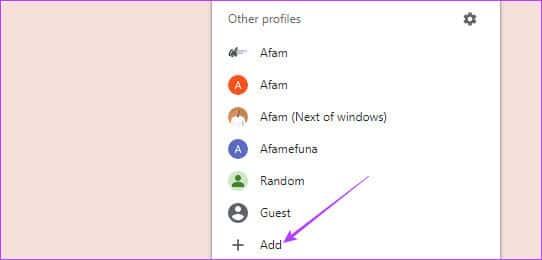
Trin 4: Vælg Log ind, hvis du allerede har en Google-konto. Ellers skal du klikke på Følg uden en konto.
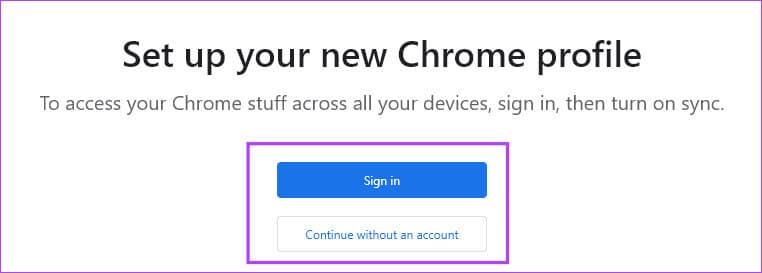
5. Nulstil Google Chrome-indstillinger
Når Google Chrome-konfigurationer forårsager, at browserfaner ikke viser navne på websteder, er en nulstilling ofte meget effektiv. Nulstilling af browseren vender tilbage til standardindstillingerne og fjerner eventuelle fejlkonfigurationer. Du kan bruge nedenstående trin til at nulstille Google Chrome.
Trin 1: tænde for Google Chrome -browser På din Windows- eller Mac-pc.
Trin 2: Naviger til stien nedenfor ved at indtaste den i adresselinjen og trykke på Enter.
chrome: // settings / reset
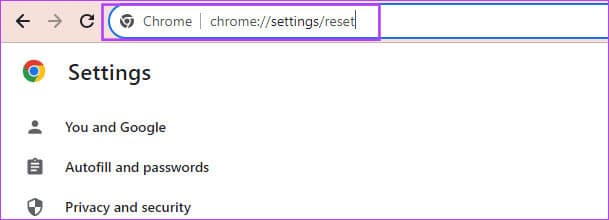
Trin 3: Klik på "Gendan indstillingerne til deres oprindelige standardindstillinger."

Trin 4: Klik til sidst på knappen. Nulstil indstillinger.
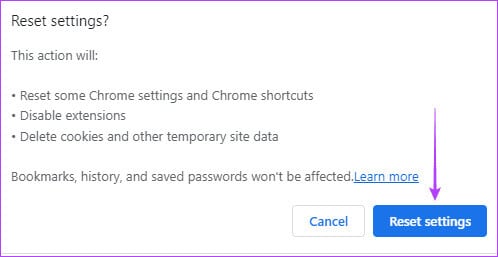
6. Geninstaller Chrome-browseren
Geninstallation af Google Chrome er meget effektivt, fordi du først fjerner den gamle installation, som muligvis har haft indstillinger eller fejl, der forårsagede de tomme navne i Google Chrome-fanerne. Efter afinstallation, Du skal have en nyere version af browseren. Fra den officielle hjemmeside og installer den.
Selvom geninstallation ofte er effektivt, anbefaler vi det som en sidste udvej, da du kan miste nogle vigtige konfigurationer. Her er trinnene til at geninstallere Google Chrome.
Trin 1: Tryk på tastaturgenvejen Windows + R for at åbne dialogboksen "beskæftigelse".
Trin 2: Skriv kontrollen i tekstfeltet, og tryk på Indtast At åbne Kontrolpanel.
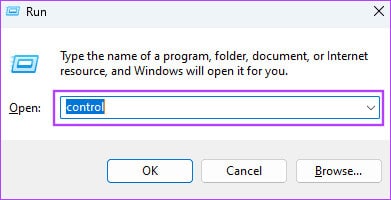
Trin 3: Klik på Afinstaller et program Fra softwarekategorien.
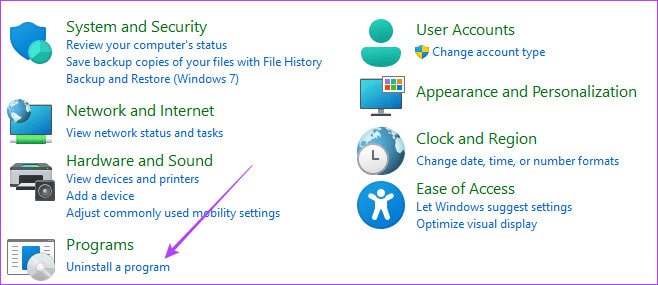
Trin 4: trykke på Google Chrome, og klik derefter på indstillingen afinstallere.
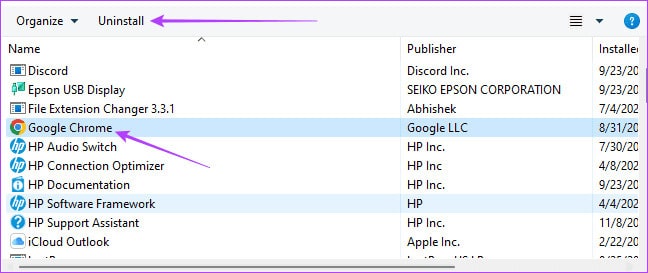
Trin 5: Download og installer Ny version Fra Google Chrome.
Få den bedste brugeroplevelse i Google Chrome
Du kan få den bedste Google Chrome-oplevelse uden fejl, nedbrud eller fejl. Hvis fanebladnavne ikke vises i browseren, er det et problem, der forringer oplevelsen, og løsningerne i denne vejledning vil være afgørende for at løse problemet.